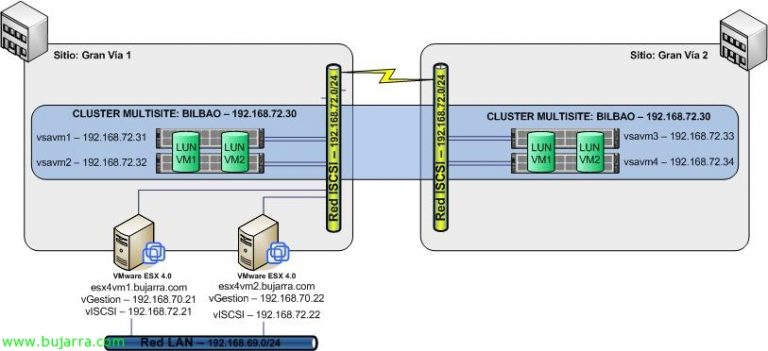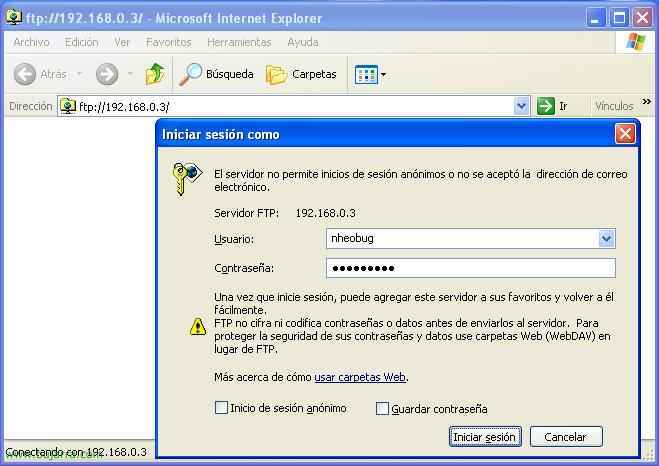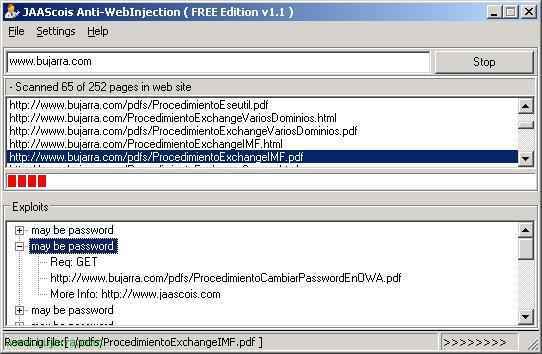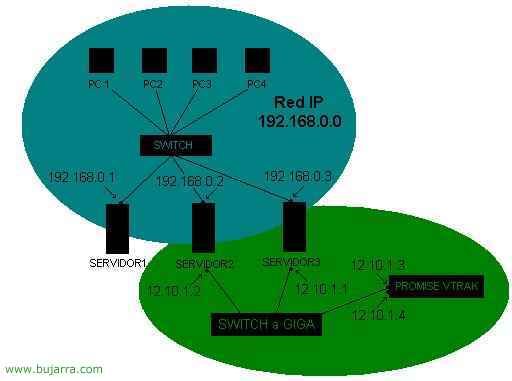
Configurando iSCSI en Microsoft Windows
iSCSI es algo como :P, es tener un servidor de discos (discos SCSI, SATA o IDE con los tipos de RAID que queremos montar), se conecta ese servidor de discos a la red y engañamos a nuestro otro servidor windows para que acceda a esos discos cómo si estuvieran fisicamente conectados, esta es una gráfica del ejemplo que se vera en el documento:

Una red normal con el rango IP 192.168.0.x, a dos servidores se les agrega dos adaptadores de red (a giga o sino dos adaptadores de red iscsi, que son más caros) nuevos y se les pone las IP’s 12.10.1.1 そして 12.10.1.2 respectivamente. Se les conecta a un SWITCH a giga. Se conecta el VTRAK también a esta LAN y en los dos conectores de red se les asigna otras dos IP’s del rango 12.10.1.x. Con esto lo que quiero conseguir es que el SERVIDOR3 tenga el/los RAIDs del VTRAK como si fuesen sus discos propios y el SERVIDOR2 gestione todas las configuraciones y eventos del VTRAK.

Instalamos WEBPAM en SERVIDOR2, seleccionamos la forma de acceso, o bien por http o por https.
Abrimos I.E y ponemos la IP del Pc donde hemos instalado el WebPam
HTTPの://12.10.1.2:8080/promise
httpsの://12.10.1.2:8443/promise
por defecto :
利用者 : administrator
パスワード : パスワード

Para añadir el Promise Vtrak
vamos a Administration tools – Subsystem Management – Add subsystem

Metemos la IP del Dispositivo y pulsamos en Submit

Una vez agregado el dispositivo, pulsamos sobre el en la parte izquierda.

La vista de nuestro Vtrak

Lo primero que haremos será configurar los nodos ISCSI.
Vamos a ISCSI Node Information

Para modificar los datos pulsamos sobre iSCSI Node , ponemos un nombre y especificamos si queremos CHAP autentificación (si lo ponemos aqui, también habrá que ponerlo en ISCSI Initiator)

En iSCSI Port Information ponemos las IPs de los puertos ISCSI

En iSCSI Chap especificaremos la contraseña CHAP

En iSCSI Ping podremos hacer ping a un PC para saber si los puertos funcionan bien.

Una vez configurados los puertos ISCSI, podremos crear los distintos RAIDs con los discos fisicos.
Los discos Fisicos insertados en el Vtrak los podremos ver en Physical Device View.
Los RAID los crearemos en Logical Device View, seleccionando el tipo de RAID y los discos que formaran parte de cada RAID.
Después de configurar el Vtrak , habrá que configurar la conexión con el servidor. Existen dos formas de configurar esta conexión, una será utilizando una tarjeta ISCSI, y la otra utilizando una tarjeta Ethernet con el Software Microsoft ISCSI Initiator.
Si la conexión la realizamos utilizando una tarjeta ISCSI, le pondremos una IP y especificaremos la IP del Vtrak.

Si lo hacemos con una tarjeta Ethernet, necesitaremos instalar el software Microsoft ISCSI Initiator. Este software se descarga desde Microsoft de forma gratuita.
Una vez descargado el software lo ejecutaremos.

インストール場所を選択します.

契約を受け入れます.

完全なインストールを行います.
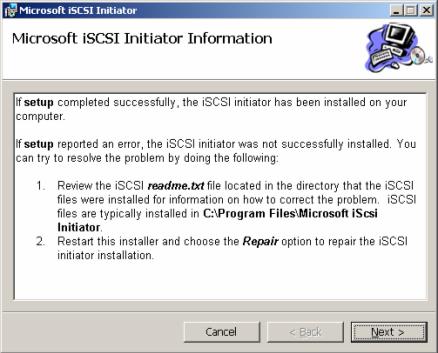
インストールを完了するために次へをクリックします.

インストールが完了しました, コントロールパネルに移動します – ISCSI Initiator.

追加をクリックし、ディスクデバイスのiscsiポートのいずれかのIPアドレスを入力します.

ログオンをクリックし、ディスクデバイスに指定した場合は認証を入力します.
接続したら. Windowsのディスク管理に移動すると, 新しいドライブが表示され、これらをパーティション分割およびフォーマットする必要があります.